在本文中,我们将为您讲解在MoCart首次在苹果商店中发布的详细流程。
注意
在本文开始前,您需要确认以下内容:
- 先确认您已经设计好您的APP。
- 然后确认你的APP是否会使用到消息推送(Push notification)集成的第三方工具Farebase;如果需要,请参考本指南完成设置。
填写APP信息
开始构建流程时,需要先填写程序列表、个人信息、商业信息等内容,可以点击“设置”按钮跳转至列表数据填写页面,点击此处查看设置页面帮助文档。
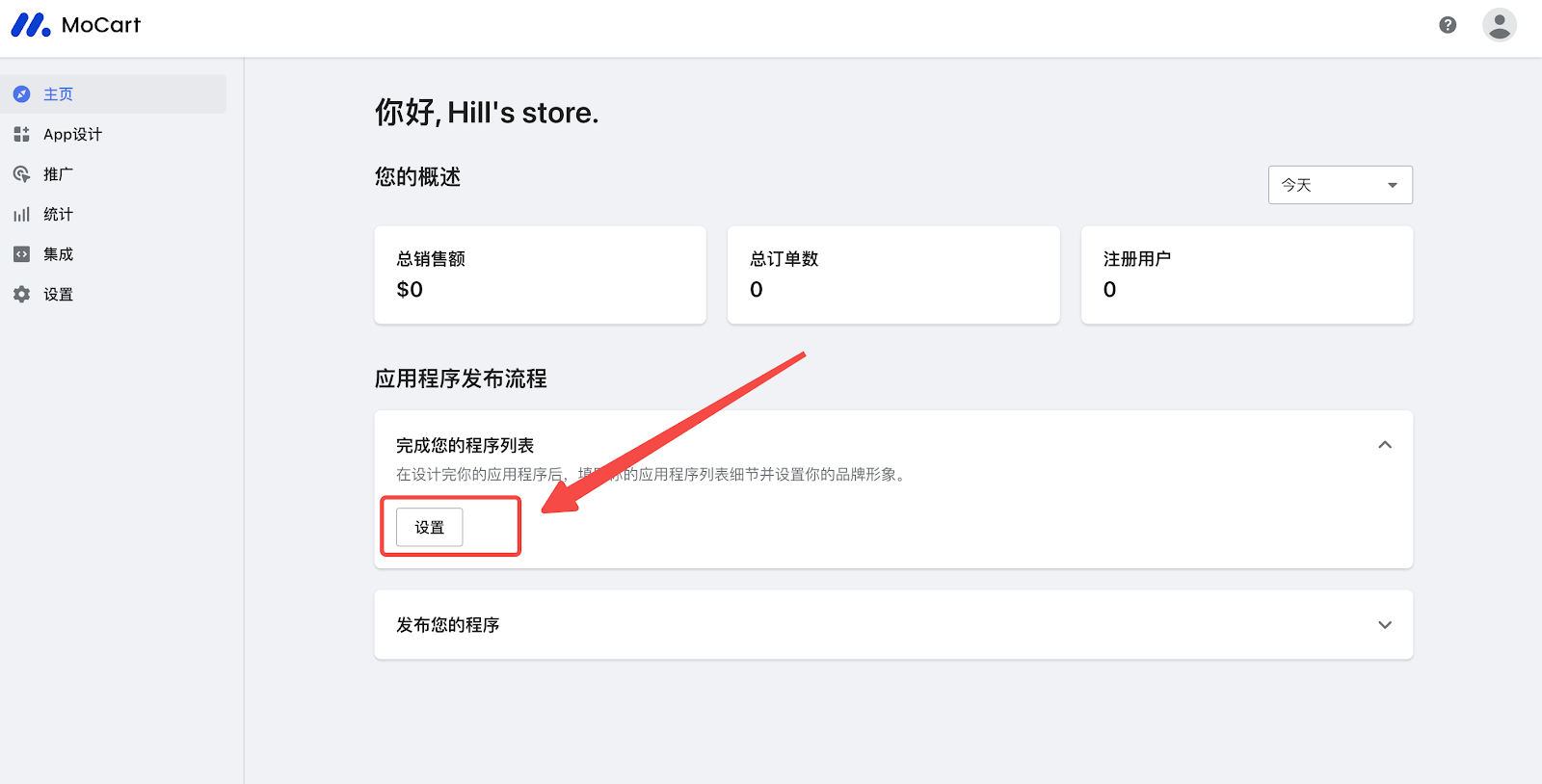
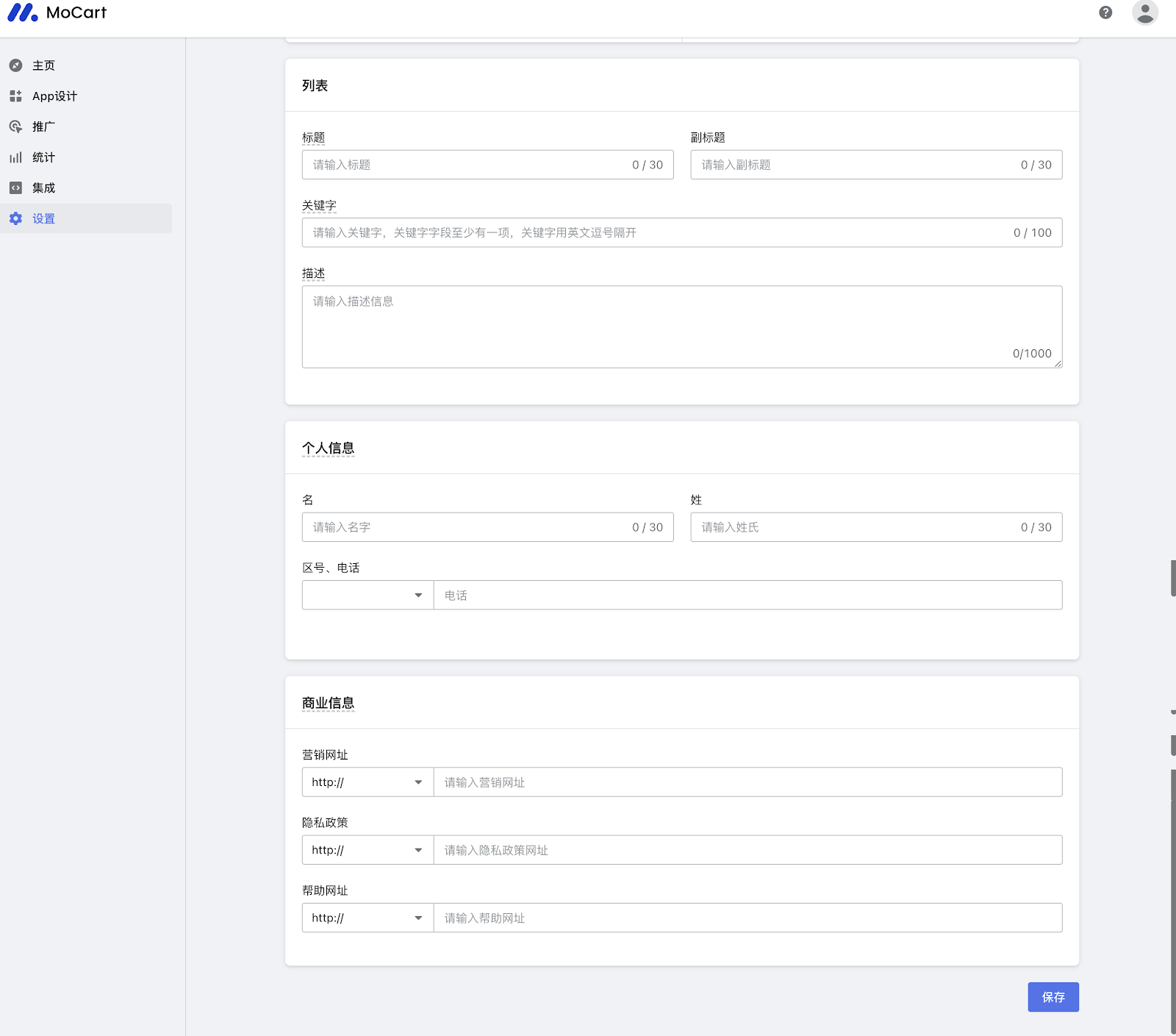
重要提示
请谨慎填写App信息,否则后期同步到应用市场审核会被驳回。
如果填写完成,步骤状态将变更为完成。
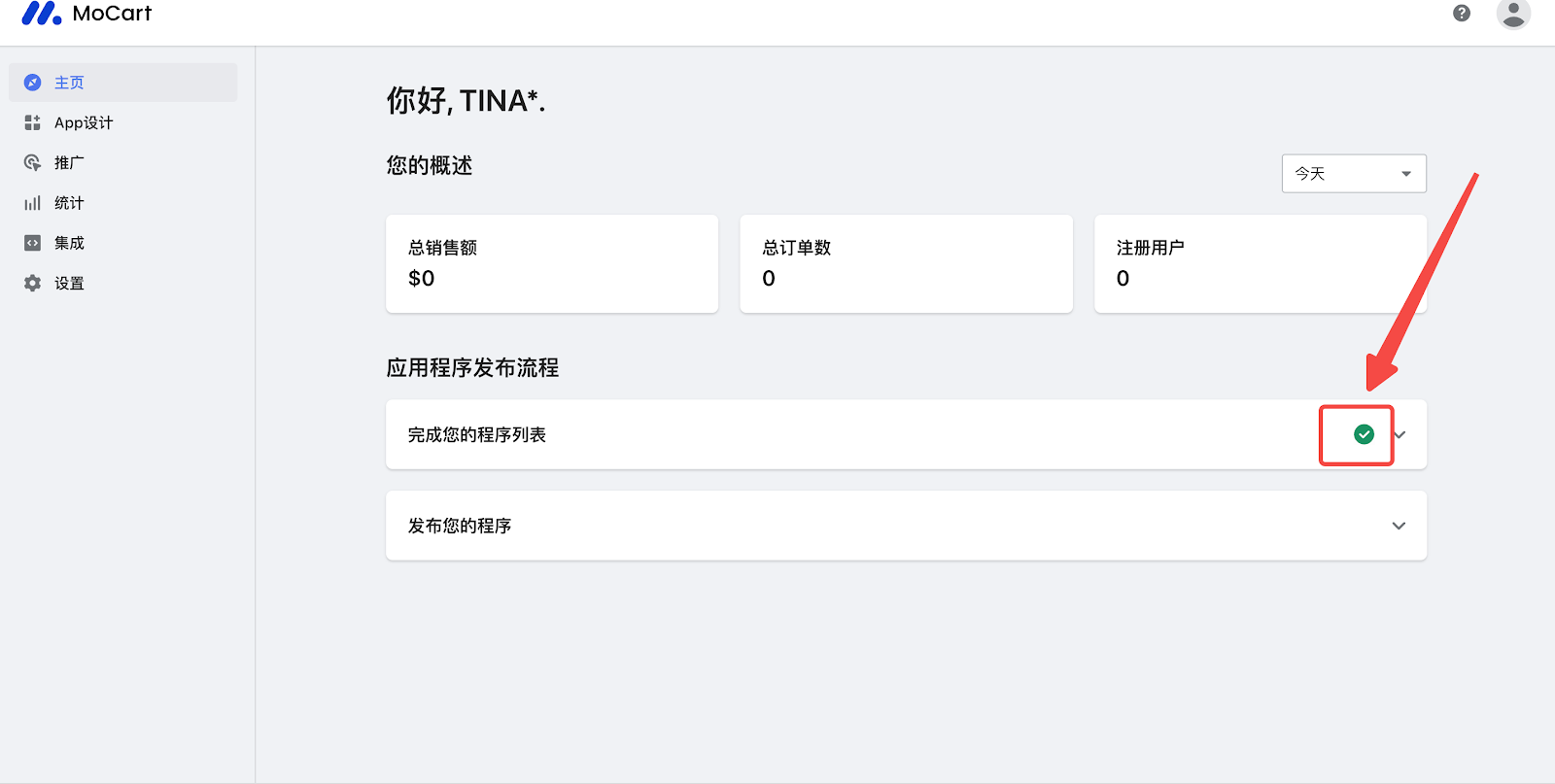
重要提示
- 填写后可以点击“设置”按钮再次修改,但只有在苹果商店审核通过发布后更改内容才会正式生效;
- 应用程序发布(至苹果应用市场)过程中,尽量不要更改列表内容,否则可能会导致审核失败或未打包已更改的内容。
进入发布流程
1. 点击APP Store后方的“发布”按钮。
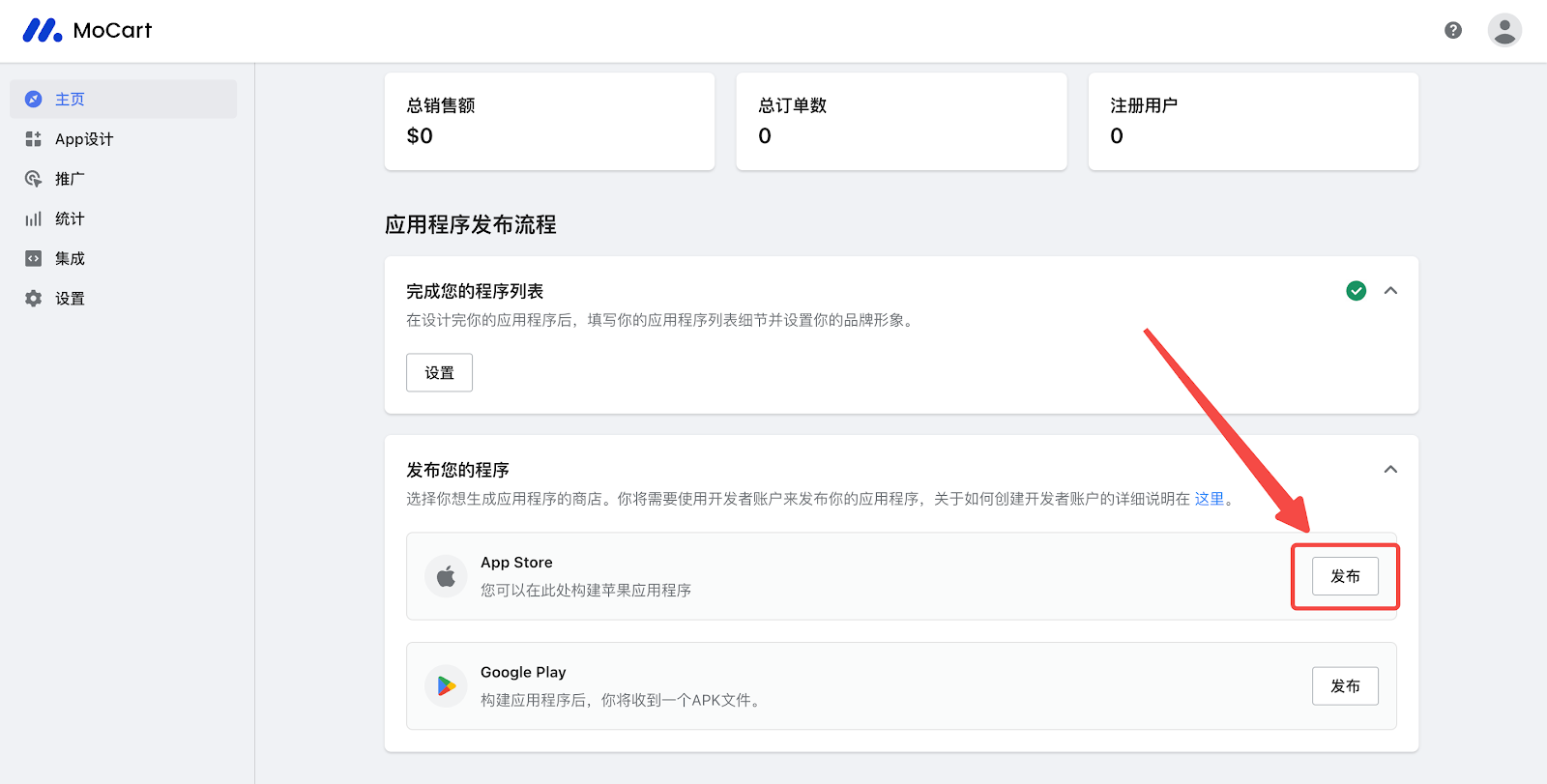
2. 依次填充Key ID、Issuer ID 、API Key ,点击“下一步”按钮,连接应用市场。 点击此处查看 Key ID 、Issuer ID 、API Key获取帮助文档。
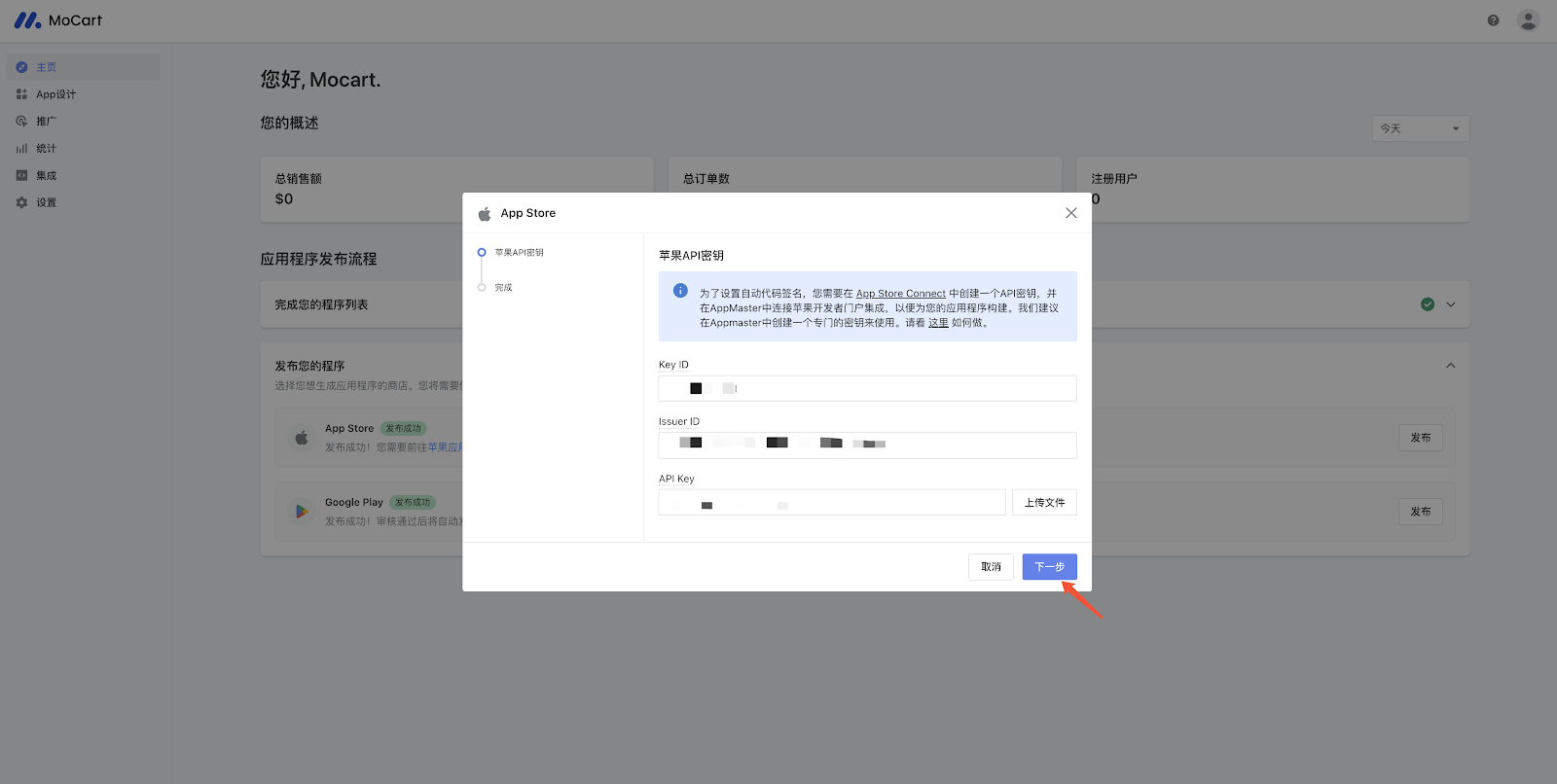
3. 在苹果开发者平台创建您要发布的APP,进入 App Store Connect ,点击APP右侧“➕” 按钮,并选择“新建App”。
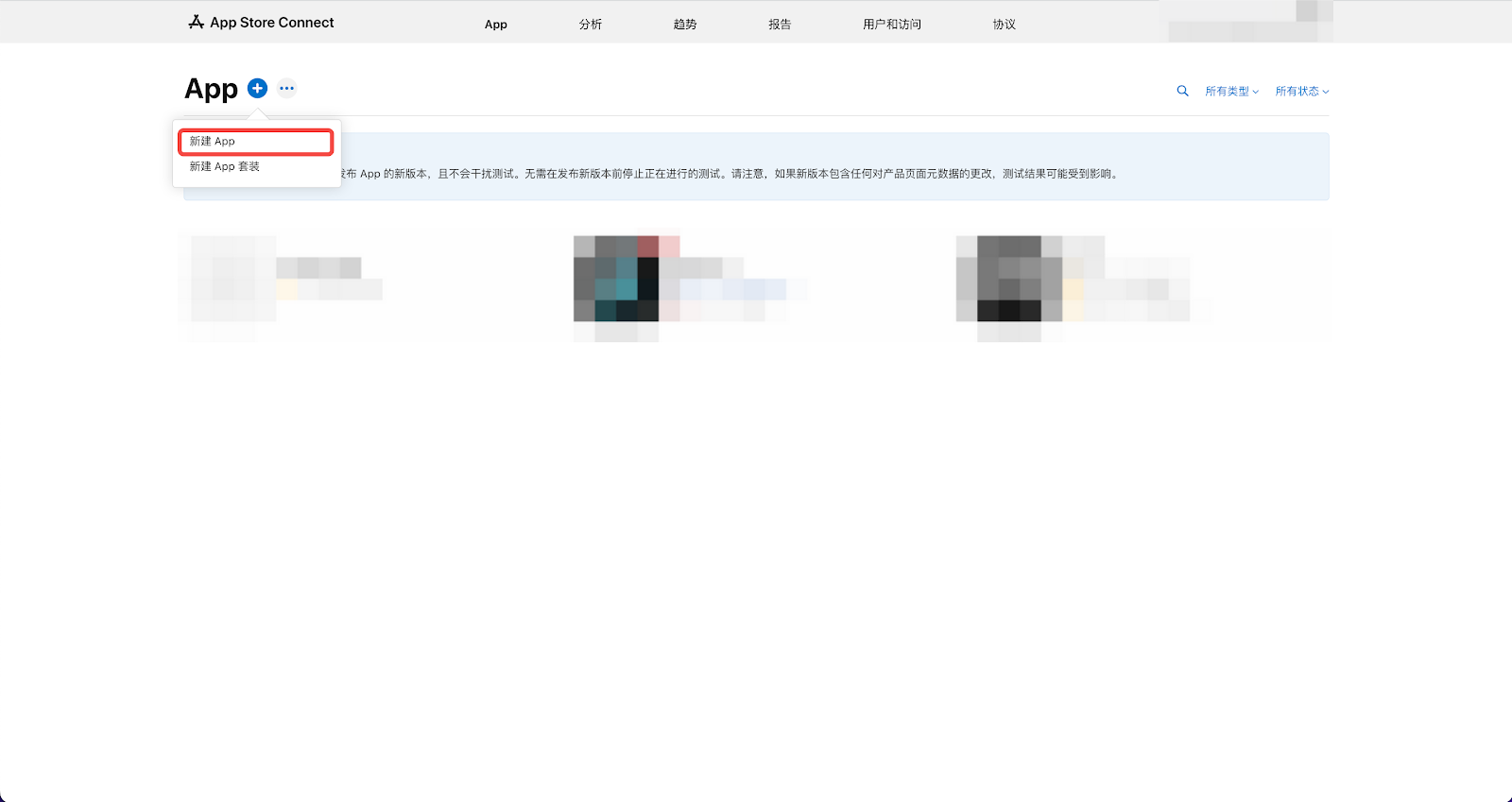
4. 在弹出的界面中,请按照如下描述进行填写:
- 平台:选择 iOS。
- 名称:填写您应用程序的名称(也可以是品牌名称)。
- 主要语言:英文(美国)【请选择英文,如选择其他语言系统可能会导致数据同步异常】。
- 套装ID:在完成苹果发布审核流程-数据获取步骤后,选中名称为【MoCart-[店铺名称] - com.mocart.[店铺名称]】。
- SKU:请输入一个可以确保唯一的字符串(可以使用多种信息组合方式)。
- 用户访问权限:选择完全访问权限。
重要提示
为避免影响到您的使用,请选择正确的套装ID【MoCart-[店铺名称] - com.mocart.[店铺名称]】。
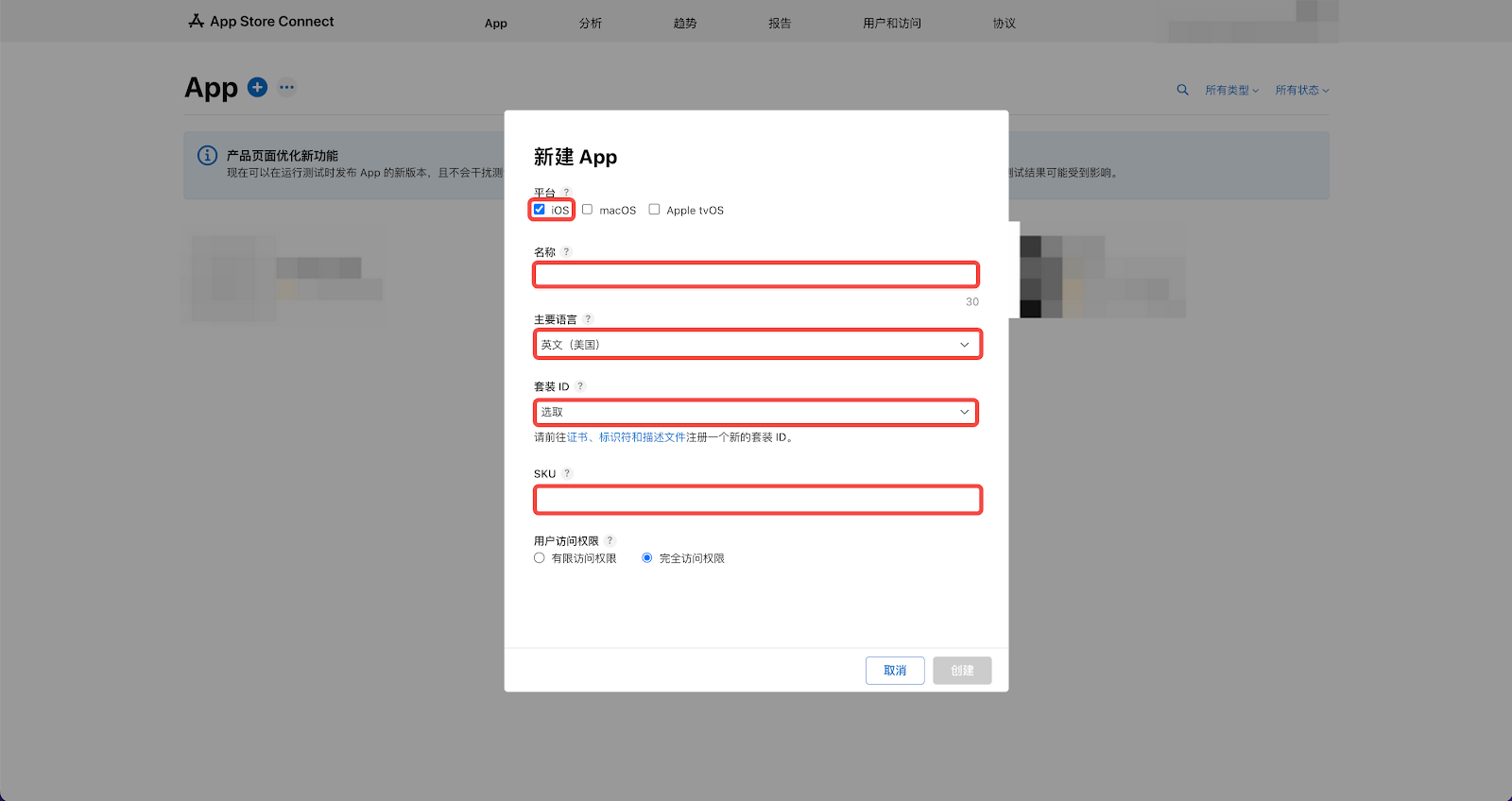
5. 回到 MoCart 继续构建发布,确认基本信息无误后,点击“提交”按钮,系统开始为您构建应用程序提交至应用市场。
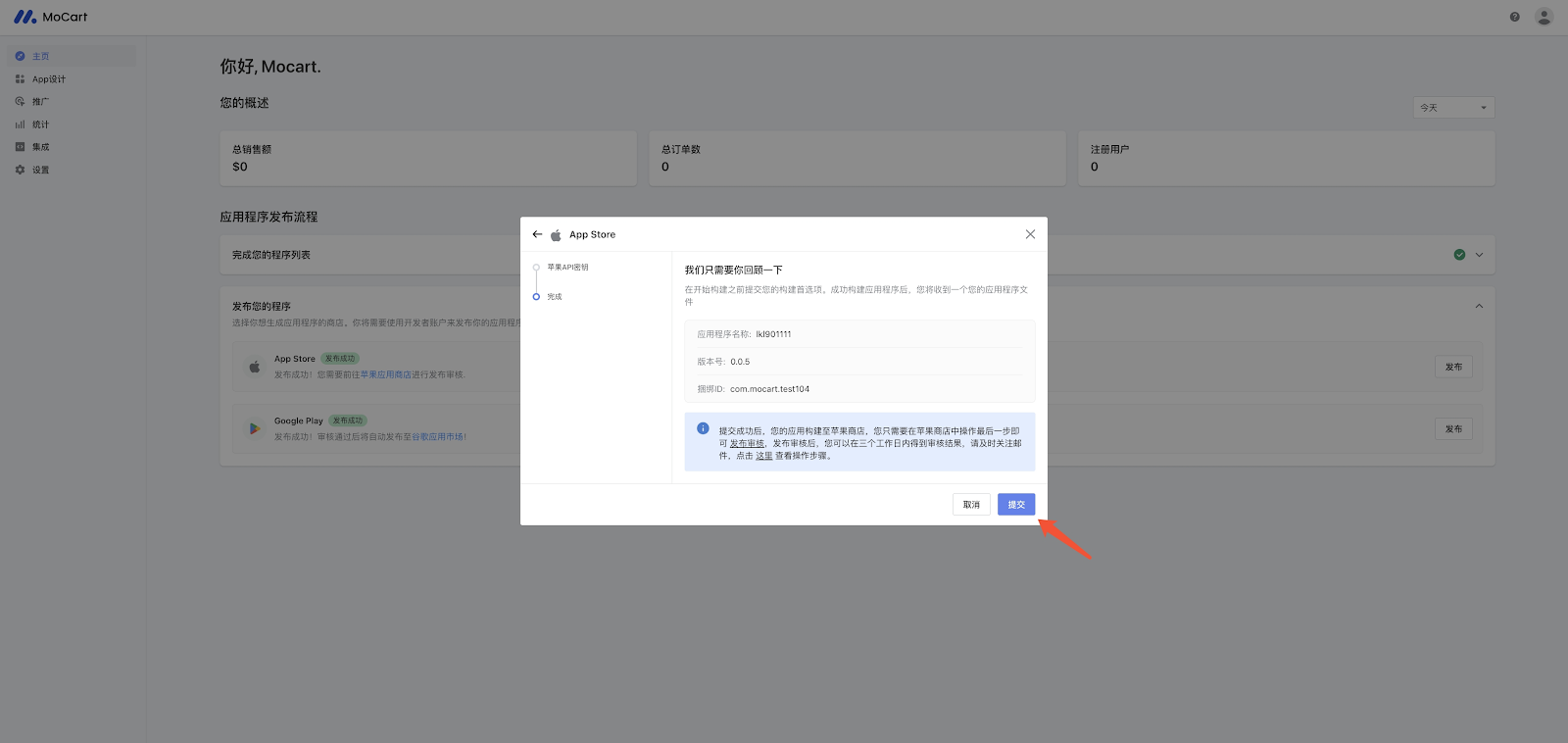
6. 弹窗关闭后,您可以在首页通过不同状态确认您构建应用程序的进度。
(正常状态进度为:等待中 - 数据加载中 - 准备构建中 - 构建中 - 发布中 - 发布成功)
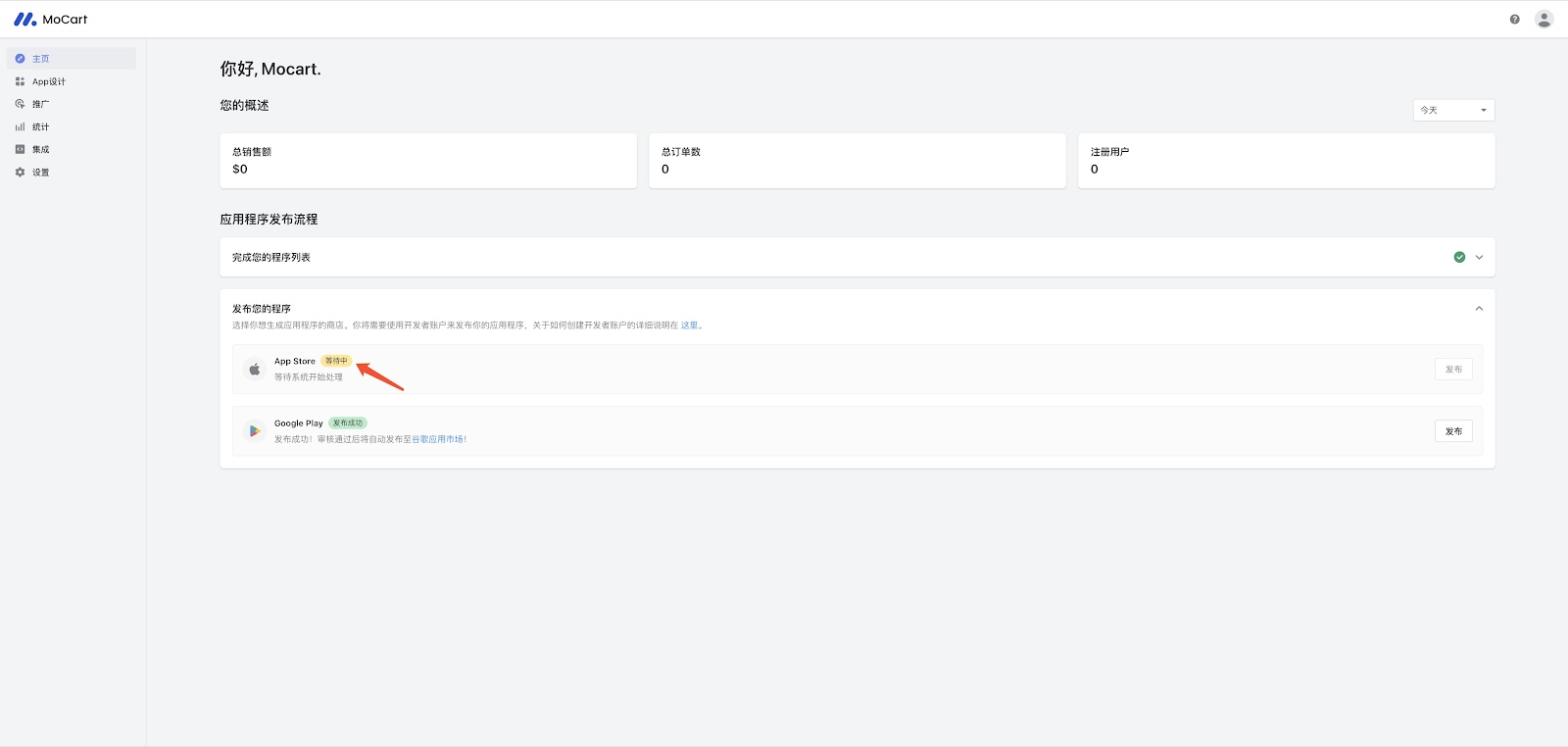
重要提示
正常构建流程大约三小时完成,如遇"加载失败"、"数据加载失败"或"发布失败"状态,您可以重新点击“发布”按钮进行发布。
提交审核
1. 构建状态为“发布成功”时,在苹果开发者平台提交审核,进入 App Store Connect ,在App板块中选择要发布的App。
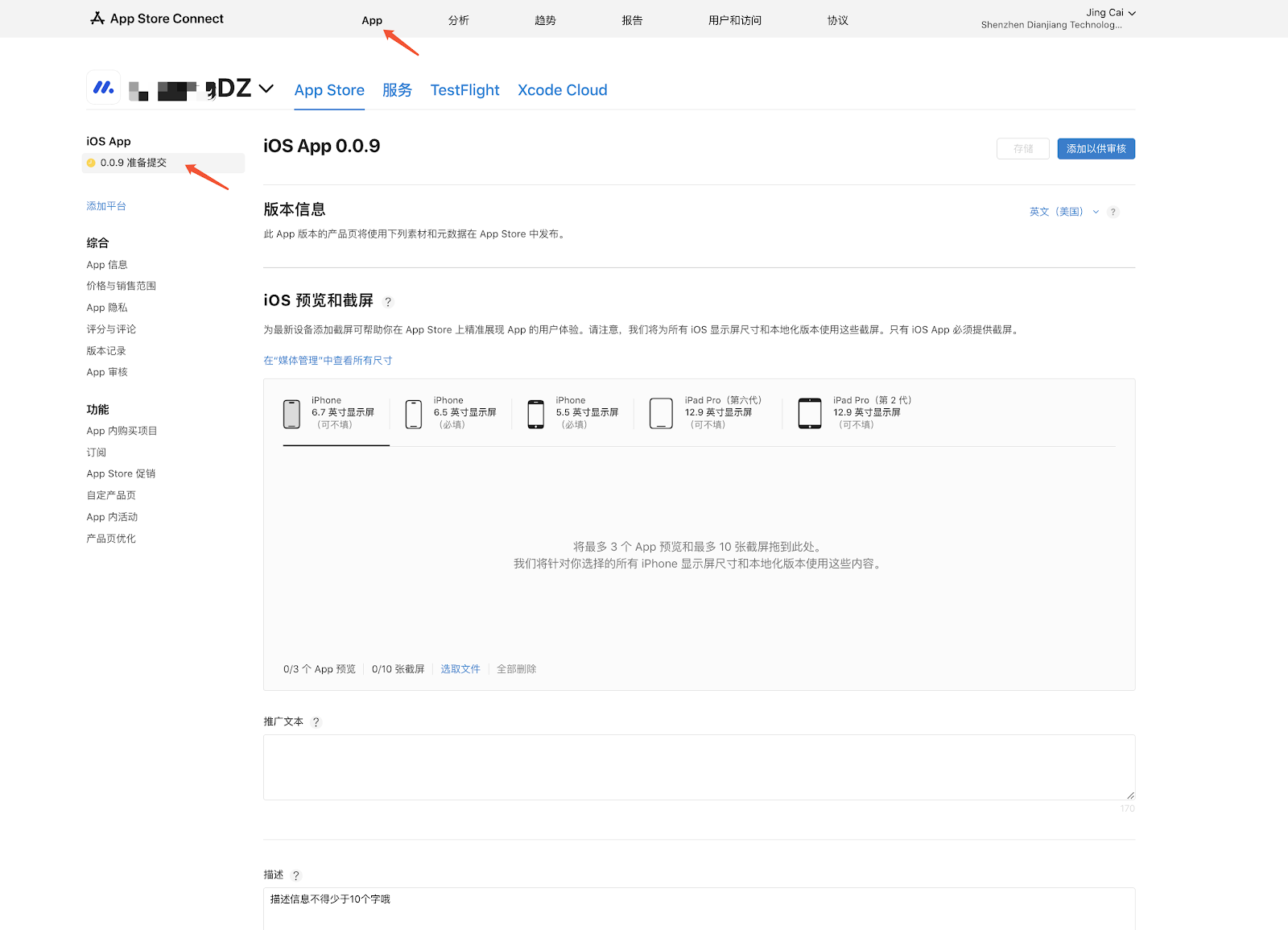
2. 在iOS预览和截屏板块上传APP首页截图/订单截图/账户截图等,点击“添加以供审核”按钮。
提示
关于预览和截屏的说明,您可以点击此处了解如何进行测试,在测试包截图设计您的宣传图或直接上传功能页面截图。
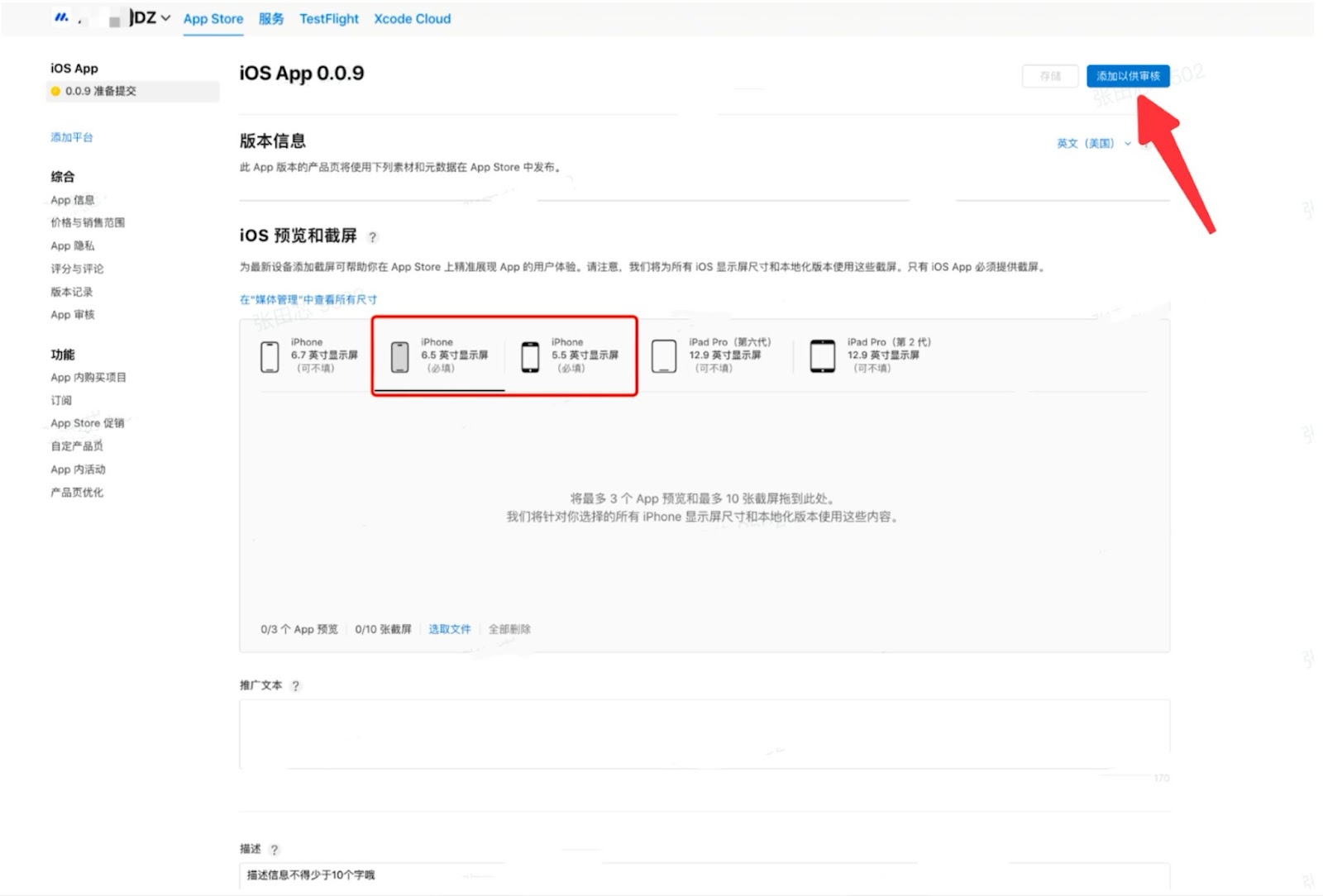
3. 为您的应用程序填写推广文本。
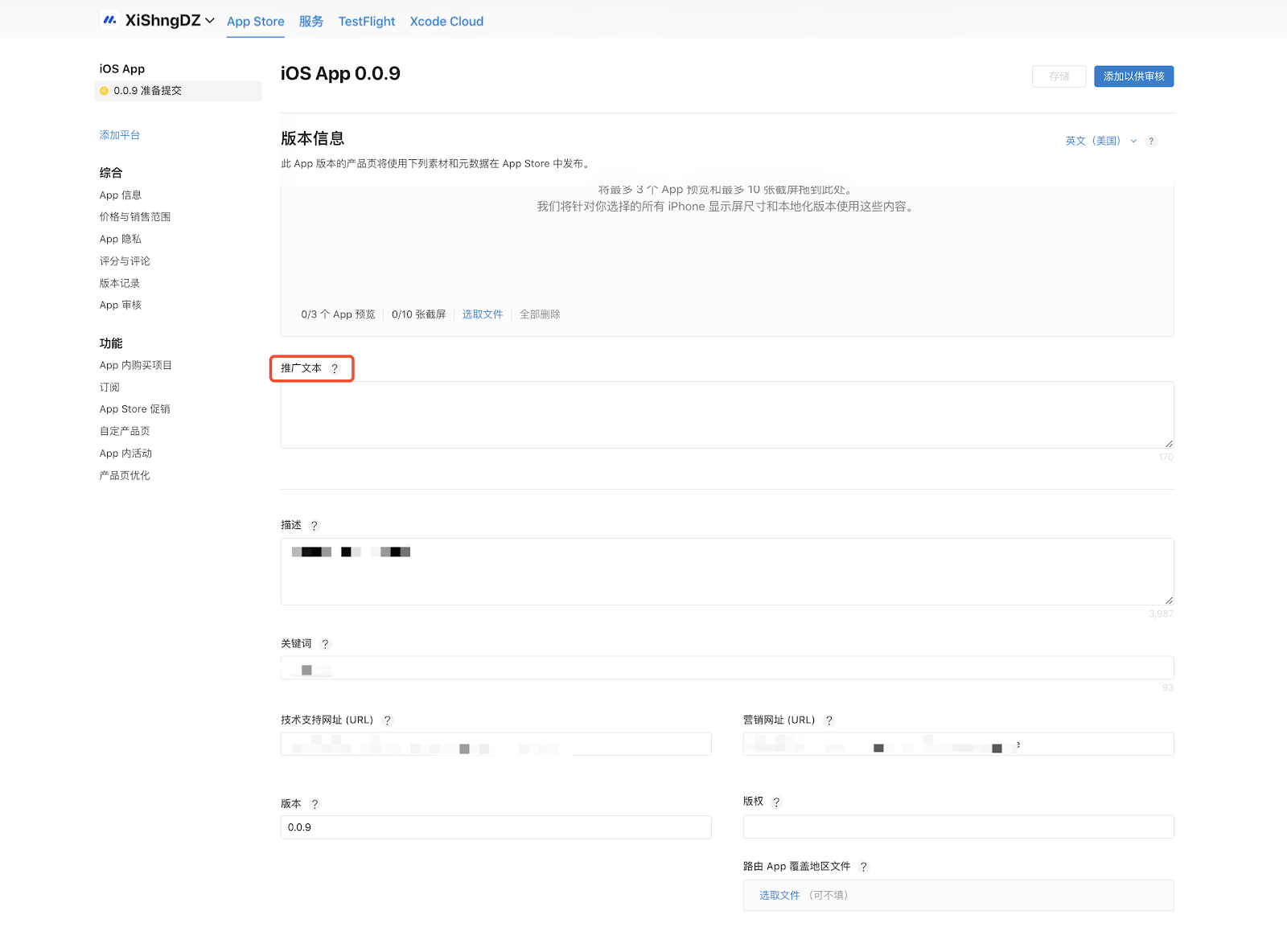
重要提示
除了推广文本填写以外,描述、关键词、URL、版本等信息会直接同步插件后台设置的内容,如果同步失败,会提示未填写的信息。
4. 根据您的需求选择版本发布方式,建议您选择自动发布。

等待审核结果
审核通过后将自动发布至APP Store;如果审核失败,请关注苹果开发者平台给您发送的邮件!




评论
请登录写评论。